【Linux】Ubuntu下JDK+Tomcat+Jenkins环境搭建
1.前言
在Linux环境下搭建一个Tomcat+Jenkins,用来构建python自动化脚本。其中Linux环境为安装在vware虚拟机下的Ubuntu。
VMware+Ubuntu的环境搭建可参考文章:【Linux】VMware虚拟机+Ubuntu+VMware Tools安装
2.环境搭建
2.1 安装JDK1.8
2.1.1 running.txt:查看匹配的JDK版本号
在running.txt(https://tomcat.apache.org/tomcat-9.0-doc/RUNNING.txt)中要求Tomcat 9必须配套V1.8及以上版本的JDK:
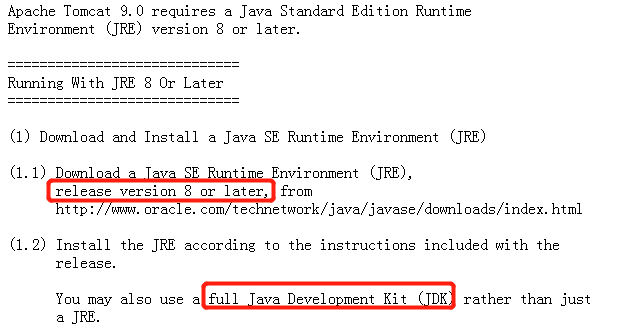
2.1.2 java -version:查看JDK版本
在终端输入java -version命令查看系统是否安装配套的JDK,输出结果中都为系统自带的JDK,且版本与Tomcat需求的1.8版本不匹配,所以我们需安装对应版本的JDK。
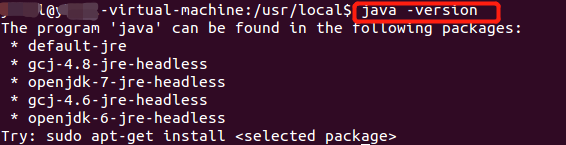
2.1.3 官网下载JDK
官网下载地址:https://www.oracle.com/java/technologies/javase/javase-jdk8-downloads.html
下载版本:jdk-8u251-linux-x64.tar.gz——>jdk-8u251-linux-i586.tar.gz
(注意:linux系统为32位时下载jdk-8u251-linux-i586.tar.gz,64位时下载jdk-8u251-linux-x64.tar.gz)
使用uname -a命令可查看linux系统信息,此处linux为32位系统:
test@testserver:/$ uname -a
Linux testserver 3.16.0-30-generic #40~14.04.1-Ubuntu SMP Thu Jan 15 17:45:15 UTC 2015 i686 i686 i686 GNU/Linux
2.1.4 Ubuntu下安装、配置JDK
1)创建目录——>Linux下安装的应用一般放在哪个目录?
在/usr/local下创建java目录。因当前用户权限不够,故使用sudo命令创建java目录:
test@testserver:~$ mkdir /usr/local/java
mkdir: cannot create directory ‘/usr/local/java’: Permission denied
test@testserver:~$ sudo mkdir /usr/local/java
test@testserver:~$ cd /usr/local/java/
test@testserver:/usr/local/java$ ls
test@testserver:/usr/local/java$
2)上传文件
虚拟机安装vware tools之后,可直接将本地文件复制到虚拟机中。如下示例中,已将jdk包复制到了linux当前登录用户的home目录:
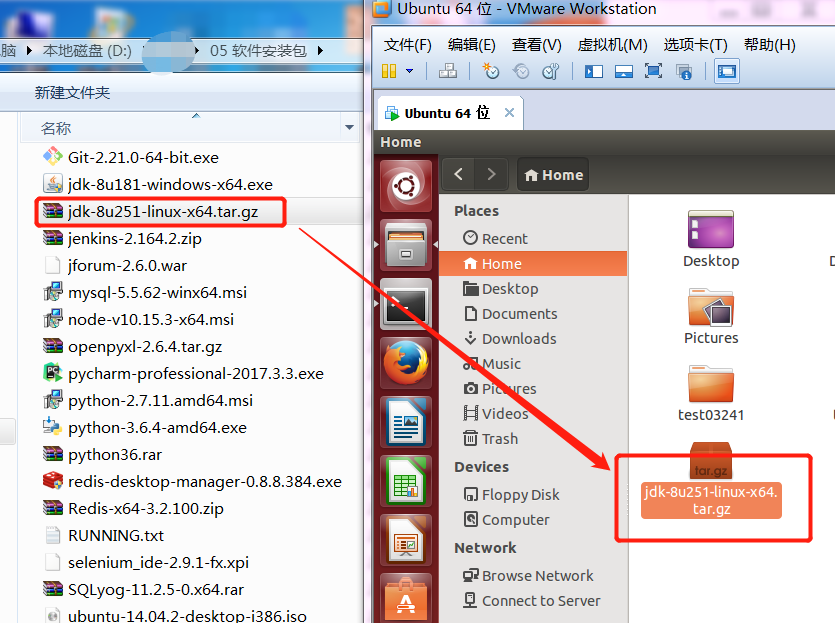
test@testserver:~$ pwd
/home/test
test@testserver:~$ ls
Desktop examples.desktop Pictures test03241 Videos
Documents jdk-8u251-linux-x64.tar.gz Public test03242
Downloads Music Templates test0618
3)解压安装
test@testserver:~$ sudo tar -zxvf jdk-8u251-linux-x64.tar.gz -C /usr/local/java
完成后,java目录下可查看已安装的jdk1.8.0_251:
test@testserver:/usr/local/java$ ls
jdk1.8.0_251
test@testserver:/usr/local/java$ cd jdk1.8.0_251/
test@testserver:/usr/local/java/jdk1.8.0_251$ ls
bin lib src.zip
COPYRIGHT LICENSE THIRDPARTYLICENSEREADME-JAVAFX.txt
include man THIRDPARTYLICENSEREADME.txt
javafx-src.zip README.html
jre release
4)修改环境变量
修改/etc/profile,在末尾追加java环境变量的配置信息:
test@testserver:/$ sudo vi /etc/profile
#set java environment
export JAVA_HOME=/usr/local/java/jdk1.8.0_251
export JRE_HOME=${JAVA_HOME}/jre
export CLASSPATH=.:${JAVA_HOME}/lib:${JRE_HOME}/lib
export PATH=${JAVA_HOME}/bin:$PATH
5)使环境变量立即生效
test@testserver:/$ source /etc/profile
6)验证JDK安装是否成功:java -version
输入java -version查看jdk是否安装成功,下图示例中,该命令执行报错了:
test@testserver:~$ java -version
bash: /usr/local/java/jdk1.8.0_251/bin/java: cannot execute binary file: Exec format error
原因:linux系统版本为32位,而JDK版本为64位,两者版本不匹配。
解决方法:重新下载32位的JDK版本(jdk-8u251-linux-i586.tar.gz)安装即可,步骤同上述一致,此处不赘述。
再次输入java -version、javac命令后出现如下信息,表示jdk已安装、配置成功:
test@testserver:/usr/local/java/jdk1.8.0_251$ java -version
java version "1.8.0_251"
Java(TM) SE Runtime Environment (build 1.8.0_251-b08)
Java HotSpot(TM) Client VM (build 25.251-b08, mixed mode)
test@testserver:/usr/local/java/jdk1.8.0_251$
test@testserver:/usr/local/java/jdk1.8.0_251$ javac
用法: javac <options> <source files>
其中, 可能的选项包括:
-g 生成所有调试信息
-g:none 不生成任何调试信息
-g:{lines,vars,source} 只生成某些调试信息
-nowarn 不生成任何警告
-verbose 输出有关编译器正在执行的操作的消息
-deprecation 输出使用已过时的 API 的源位置
-classpath <路径> 指定查找用户类文件和注释处理程序的位置
-cp <路径> 指定查找用户类文件和注释处理程序的位置
-sourcepath <路径> 指定查找输入源文件的位置
-bootclasspath <路径> 覆盖引导类文件的位置
-extdirs <目录> 覆盖所安装扩展的位置
-endorseddirs <目录> 覆盖签名的标准路径的位置
-proc:{none,only} 控制是否执行注释处理和/或编译。
-processor <class1>[,<class2>,<class3>...] 要运行的注释处理程序的名称; 绕过默认的搜索进程
-processorpath <路径> 指定查找注释处理程序的位置
-parameters 生成元数据以用于方法参数的反射
-d <目录> 指定放置生成的类文件的位置
-s <目录> 指定放置生成的源文件的位置
-h <目录> 指定放置生成的本机标头文件的位置
-implicit:{none,class} 指定是否为隐式引用文件生成类文件
-encoding <编码> 指定源文件使用的字符编码
-source <发行版> 提供与指定发行版的源兼容性
-target <发行版> 生成特定 VM 版本的类文件
-profile <配置文件> 请确保使用的 API 在指定的配置文件中可用
-version 版本信息
-help 输出标准选项的提要
-A关键字[=值] 传递给注释处理程序的选项
-X 输出非标准选项的提要
-J<标记> 直接将 <标记> 传递给运行时系统
-Werror 出现警告时终止编译
@<文件名> 从文件读取选项和文件名
test@testserver:/usr/local/java/jdk1.8.0_251$
2.2 安装Tomcat 9
2.2.1 官网下载安装包
在官网(https://tomcat.apache.org/download-90.cgi)下载linux下的安装包(ps:各类安装包的区别及使用场景?--另写1篇文章)
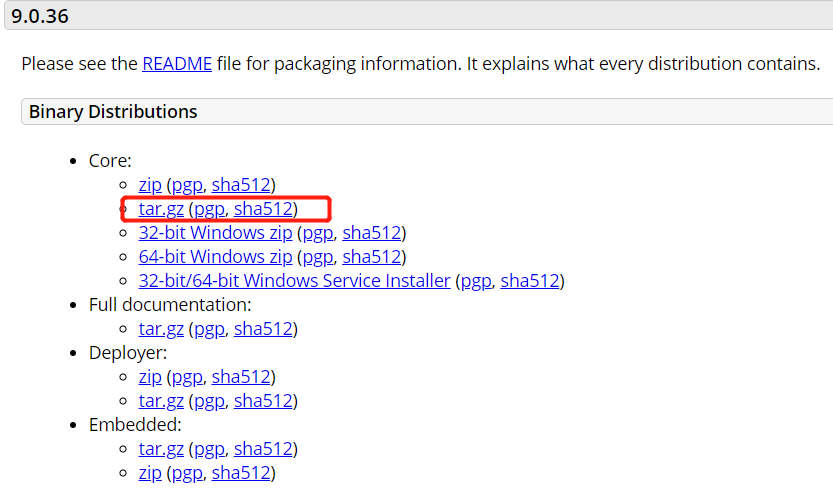
2.2.2 安装Tomcat
1)上传安装包到虚拟机
将已下载的安装包拖动放置在/home/test/software/目录下:
test@testserver:/$ cd /home/test/software/ #切换至/home/test/software
test@testserver:~/software$ ls #列出所有文件、目录
apache-tomcat-9.0.36.tar.gz jdk-8u251-linux-i586.tar.gz VMwareTools
test@testserver:~/software$
2)解压
执行sudo tar -zxvf apache-tomcat-9.0.36.tar.gz -C /usr/local/命令将Tomcat解压在/usr/local目录下,切换至该目录,可看到tomcat已解压成功:
test@testserver:~/software$ sudo tar -zxvf apache-tomcat-9.0.36.tar.gz -C /usr/local/
.....
test@testserver:~/software$ cd /usr/local/
test@testserver:/usr/local$ ls
apache-tomcat-9.0.36 bin etc games include java lib man sbin share src
test@testserver:/usr/local$
3)配置jdk、jre信息
test@testserver:/usr/local$ sudo cd apache-tomcat-9.0.36/bin/
sudo:cd: command not found
test@testserver:/usr/local$ su
密码:
root@testserver:/usr/local# cd apache-tomcat-9.0.36/bin/
root@testserver:/usr/local/apache-tomcat-9.0.36/bin# vi setclasspath.sh
用户切换到root后,切换目录至/usr/local/apache-tomcat-9.0.36/bin目录下,编辑setclasspath.sh,在打开的文件中添加以下内容并保存:
注意:1.jdk路径根据个人环境配置;2.添加的内容放置在函数调用前。
#set java info
export JAVA_HOME=/usr/local/java/jdk1.8.0_251_
export JRE_HOME=${JAVA_HOME}/jre
若不配置jdk、jre路径,启动tomcat服务时会报如下错误:
root@testserver:/usr/local/apache-tomcat-9.0.36/bin# ./startup.sh
Neither the JAVA_HOME nor the JRE_HOME environment variable is defined
At least one of these environment variable is needed to run this program
4)启动tomcat服务
执行命令./startup.sh启动tomcat服务:
root@testserver:/usr/local/apache-tomcat-9.0.36/bin# ./startup.sh
Using CATALINA_BASE: /usr/local/apache-tomcat-9.0.36
Using CATALINA_HOME: /usr/local/apache-tomcat-9.0.36
Using CATALINA_TMPDIR: /usr/local/apache-tomcat-9.0.36/temp
Using JRE_HOME: /usr/local/java/jdk1.8.0_251/jre
Using CLASSPATH: /usr/local/apache-tomcat-9.0.36/bin/bootstrap.jar:/usr/local/apache-tomcat-9.0.36/bin/tomcat-juli.jar
Tomcat started.
5)验证
在浏览器输入http://localhost:8080/若能正常跳转官网表示tomcat安装成功
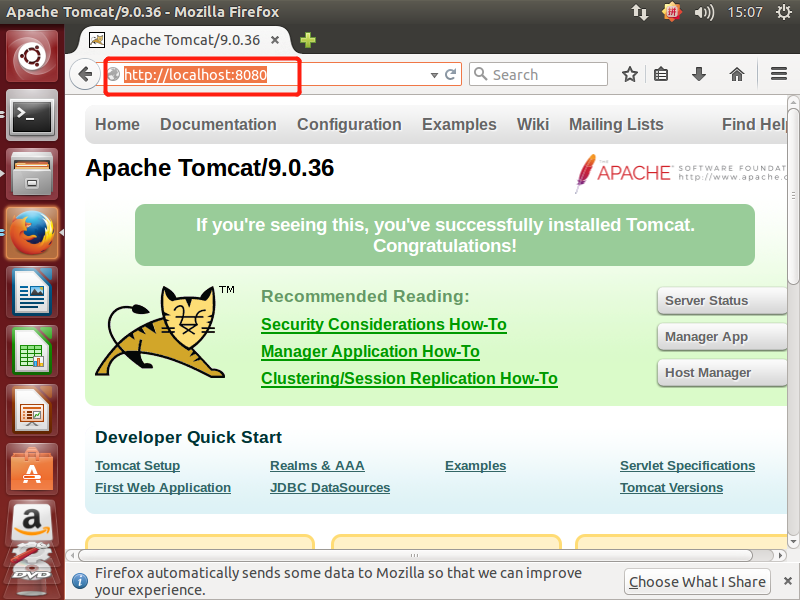
2.3 安装Jenkins
1)下载Jenkins的war包
关闭tomcat服务,切换到tomcat的webapps目录下,用wget命令获取Jenkins war包:
root@testserver:/usr/local/apache-tomcat-9.0.36/bin# ./shutdown.sh Using CATALINA_BASE: /usr/local/apache-tomcat-9.0.36 Using CATALINA_HOME: /usr/local/apache-tomcat-9.0.36 Using CATALINA_TMPDIR: /usr/local/apache-tomcat-9.0.36/temp Using JRE_HOME: /usr/local/java/jdk1.8.0_251/jre Using CLASSPATH: /usr/local/apache-tomcat-9.0.36/bin/bootstrap.jar:/usr/local/apache-tomcat-9.0.36/bin/tomcat-juli.jar
root@testserver:/usr/local/apache-tomcat-9.0.36/bin# cd ../webapps/
root@testserver:/usr/local/apache-tomcat-9.0.36/webapps#wget https://mirrors.tuna.tsinghua.edu.cn/jenkins/war/2.242/jenkins.war
2)启动tomcat服务
切换到tomcat下bin目录,执行./startup.sh命令启动tomcat服务。tomcat启动时会解压Jenkins。
3)安装Jenkins
浏览器输入http://localhost:8080/jenkins(localhost可替换为ip,ip通过ifconfig命令获取),按提示步骤安装即可
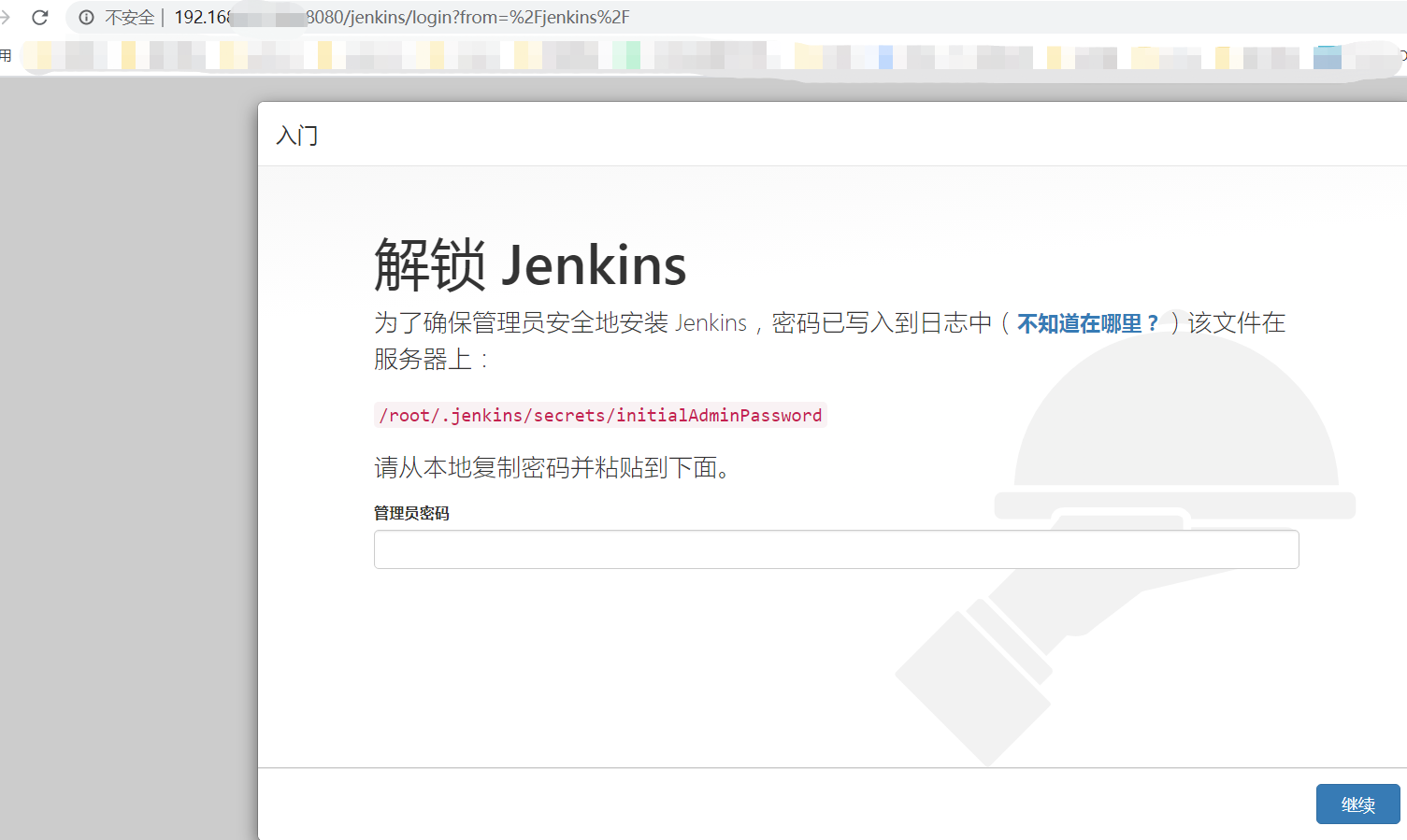
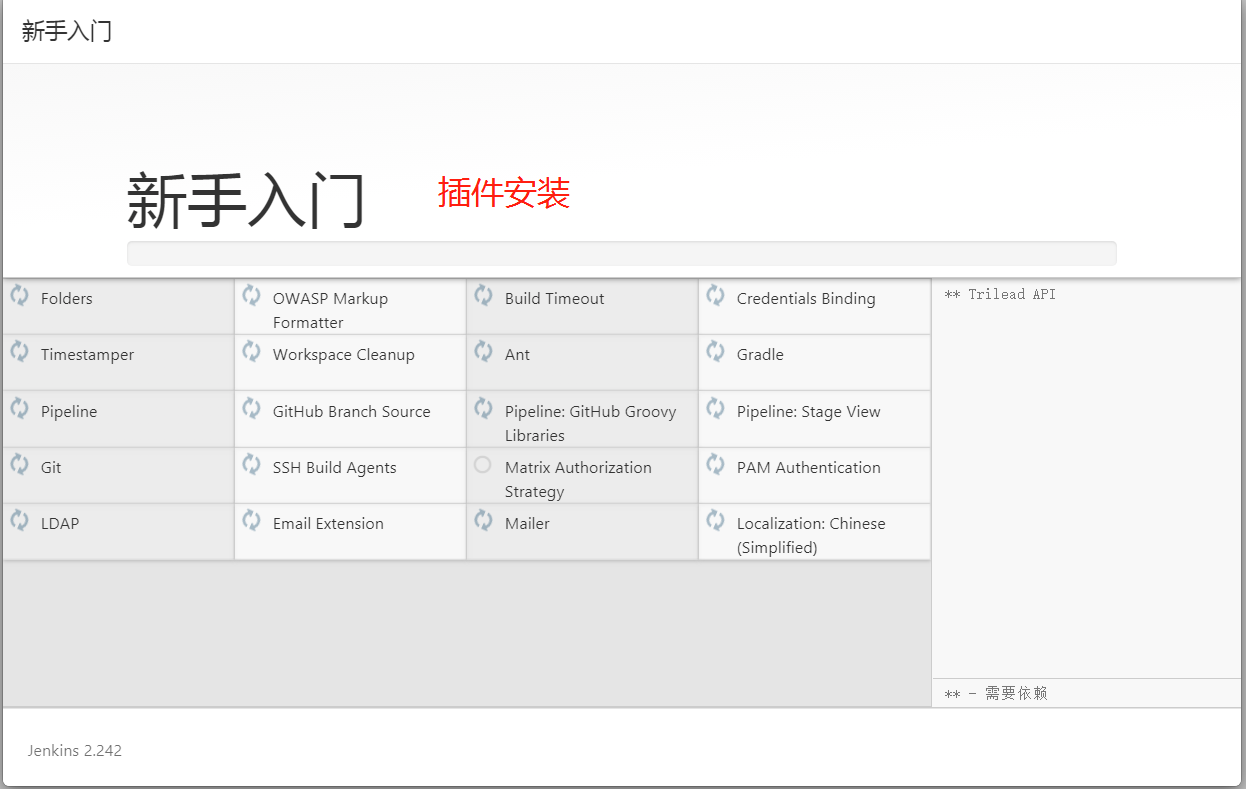
【Ending】
微信公众号“粒粒的测试笔记”





